皆さんこんにちは、ダイワンテレコムです!
春は近いといっても、まだまだ底冷えする毎日が続きますね。
春といえば衣替えの季節(^^♪
携帯を買い替える方も多いのではないでしょうか?
機種変更する時億劫になるのがデータ移行ですよね…
本日はデータ移行が簡単に出来る【クイックスタート】という機能についてご紹介していきます!
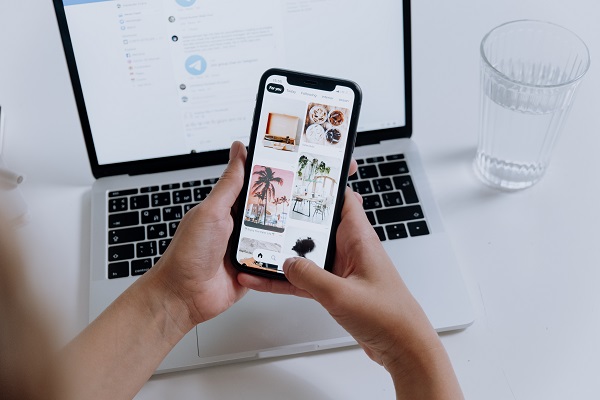
クイックスタートとは
クイックスタートと聞いてもピンと来ない方もいらっしゃるかと思います。
筆者も最近まで知りませんでした"(-""-)"
これまでのiPhoneのデータ移行作業では、iTunesやiCloudにバックアップをし、それを新しいiPhoneに移行する方法が主流でした。
かなり面倒くさい作業ですよね。そこで登場したのがこの機能です。
このクイックスタートは簡単に言うと他の端末にデータを直接転送できる機能なんです!
iOS12.4以降から利用できる機能になっておりますので、もしご自身のiPhoneのアップデートが出来ていない場合先ずは、アップデートしてくださいね!

早速データを移行してみよう!
それでは早速データを移行してみましょう!
まず、データを移したい新しiPhoneと、大切なデータの入った古いiPhoneを用意します。
ここで注意していただきたいのはデータを移行する新しいiPhoneは、初期セットアップしていない、まっさらな状態のiPhoneでなければいけない点です。
もし、初期設定を先にしてしまった場合は申し訳ないのですが一旦初期化してください。
iPhoneの初期化の方法
設定アプリ→一般→リセット→すべてのコンテンツと設定を削除→実施
これで初期化できます。
新しいiPhoneと古いiPhoneを両隣に置き、
初期化できたiPhoneに言語選択画面が表示されると、古いiPhoneに新しいiPhoneを設定とクイックスタート画面が表示されます。そのまま進むと、新しいiPhoneに円形状のアニメーションが表示されますので、iPhoneの指示に従って古いiPhoneで読み込むと「新しいiPhoneの設定完了」と表示されます。
その後は、必要な情報をiPhoneの指示に従って入力してください。
すると、データが転送されます。これでデータの移行が完了しました!
いかがですか?
パソコンに繋いでデータ移行するより簡単だったのではないでしょうか?
是非この季節に携帯を買い替える際、ご活用ください(^^)/
では本日はこの辺で!また次回のブログでお会いしましょう♪







